
உபுண்டுவில் மெய்நிகர் பெட்டியை எவ்வாறு நிறுவுவது
இந்த நிகழ்காலத்தில் பயிற்சி என்ற நோக்கத்தில் இயக்க முறைமைகள் மெய்நிகராக்கம் நன்கு அறியப்பட்ட மற்றும் அதிகம் பயன்படுத்தப்படும் ஒன்றை நிறுவுவதை நாங்கள் நிவர்த்தி செய்வோம் மெய்நிகராக்க கருவிகள் அழைப்பு «மெய்நிகர் பெட்டி». நிச்சயமாக, நன்கு அறியப்பட்ட மற்றும் மிகவும் பயன்படுத்தப்படும் ஒன்று பற்றி இலவச மற்றும் திறந்த இயக்க முறைமைகள், கால்ட் «உபுண்டு».
ஏன் மெய்நிகர் பெட்டி? ஏனெனில் பல நல்ல காரணங்கள் அல்லது நேர்மறையான புள்ளிகள் மத்தியில், அது பல தளம் y பல மொழி. கூடுதலாக, அதை எளிதாக பயன்படுத்த முடியும் நிறுவன மெய்நிகராக்க தீர்வு தனிப்பட்ட முறையில். மற்றும் அது ஒரு திறந்த மூல மென்பொருள் இது ஒரு திடமான மற்றும் நிலையான வளர்ச்சியைக் கொண்டுள்ளது, மேலும் சிறந்த செயல்திறன் மற்றும் நிலைத்தன்மையை வழங்கும் ஏராளமான அம்சங்கள் மற்றும் செயல்பாடுகள்.

இந்த டுடோரியலைத் தொடங்குவதற்கு முன் «உபுண்டுவில் மெய்நிகர் பெட்டி», எங்களுடைய சிலவற்றைப் பின்னர் ஆராய்வதில் ஆர்வமுள்ளவர்களுக்காக விட்டுவிடுவோம் முந்தைய தொடர்புடைய பதிவுகள் மீது «உபுண்டு மற்றும் லினக்ஸ்» பொதுவாக, அவற்றுக்கான பின்வரும் இணைப்புகள். எனவே அவர்கள் அதை எளிதாகச் செய்ய முடியும், இந்த கட்டத்தில் உங்கள் அறிவை அதிகரிக்க அல்லது வலுப்படுத்த விரும்பினால், இந்த வெளியீட்டைப் படிக்கும் முடிவில்:
"உபுண்டு (மாறாக லினக்ஸ்), இயக்க முறைமையுடன் தொடர்பு கொள்ள அனுமதிக்கும் இரண்டு இடைமுகங்களை வழங்குகிறது: கட்டளை வரி மற்றும் வரைகலை. நீங்கள் பல ஆண்டுகளாக macOS ஐத் தவறாமல் பயன்படுத்தினால், கிடைக்கும் பல கட்டளைகள், டெஸ்க்டாப் கணினிகளுக்கான Apple இயங்குதளம் Unix ஐ அடிப்படையாகக் கொண்டது (ஒரு பகுதியாக) அவை நடைமுறையில் ஒரே மாதிரியானவை அல்லது மிகவும் ஒத்தவை என்பதை நீங்கள் அறிவீர்கள்.. " உபுண்டுவில் ஒரு நிரலை எவ்வாறு நிறுவல் நீக்குவது

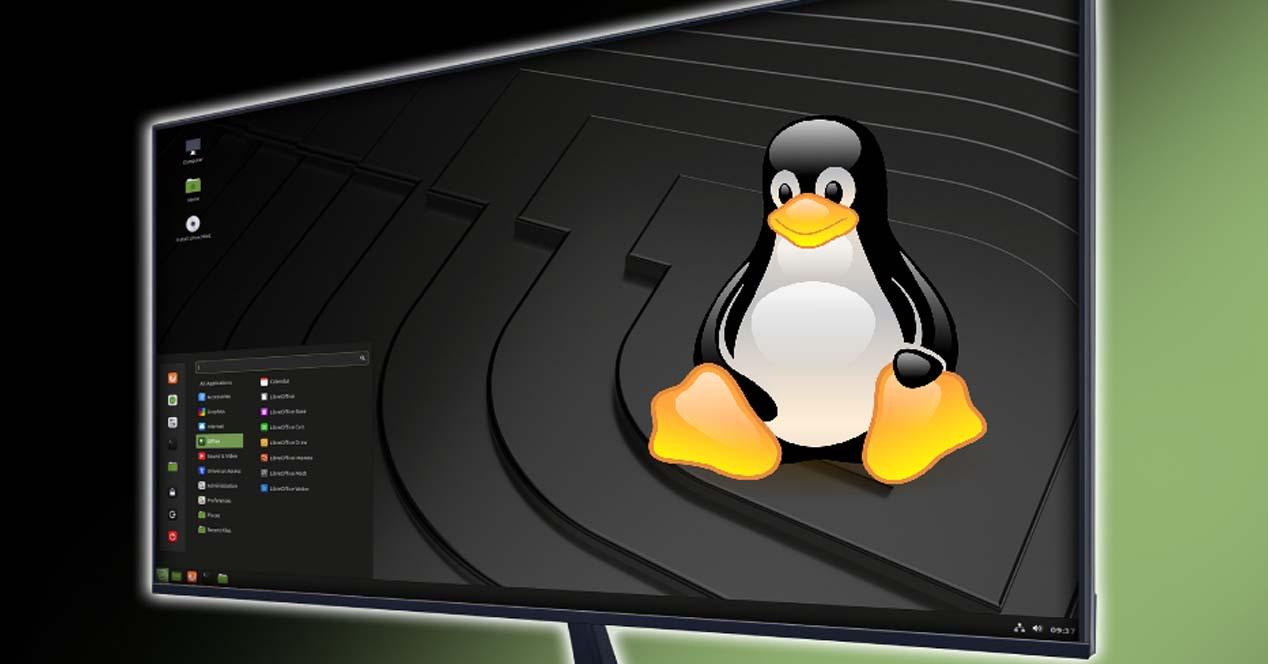

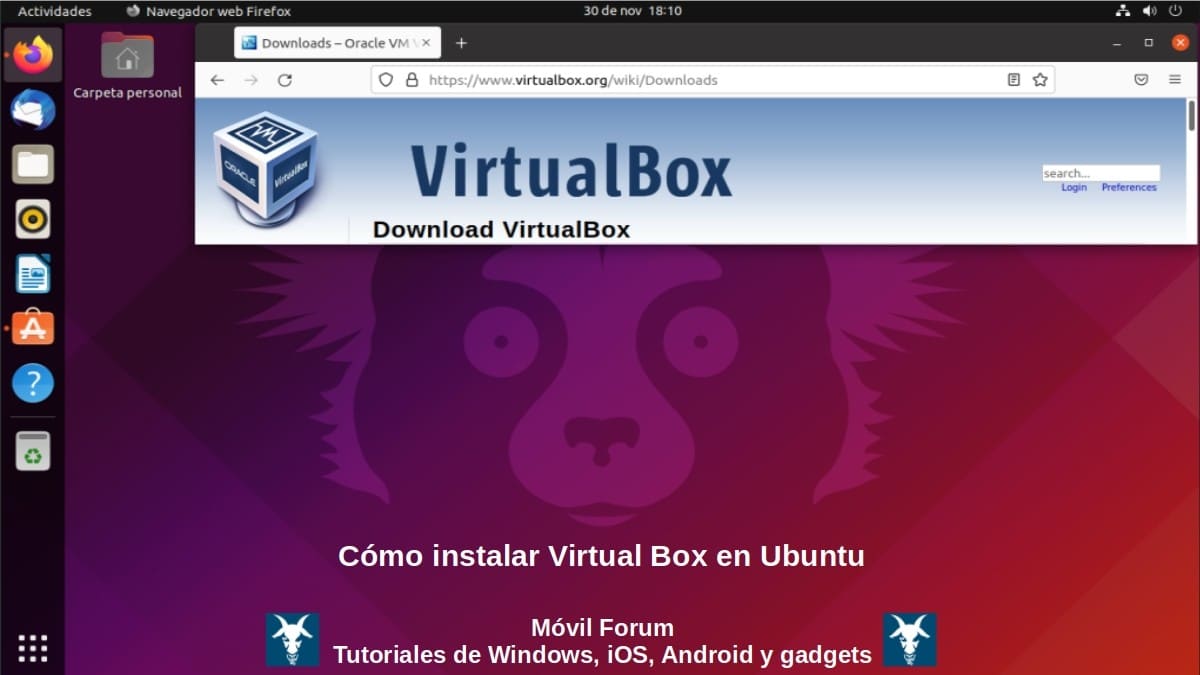
உபுண்டுவில் மெய்நிகர் பெட்டியை வெற்றிகரமாக நிறுவுவது எப்படி?
உபுண்டுவில் மெய்நிகர் பெட்டியை வெற்றிகரமாக நிறுவுவது எப்படி?
ஏனெனில், முன்பு எப்போதும் நல்லது நிறுவ மற்றும் பயன்படுத்த எந்த மென்பொருள் (நிரல்) இதைப் பற்றி முடிந்தவரை தெரிந்து கொள்ள, இந்த 2 நிரல்களில் ஒவ்வொன்றையும் சுருக்கமாகப் பார்ப்போம், அவை டுடோரியலுக்குப் பயன்படுத்தப்படும்:
மெய்நிகர் பெட்டி என்றால் என்ன?
உங்கள் படி அதிகாரப்பூர்வ வலைத்தளம், «மெய்நிகர் பெட்டி» மேலும் அறியப்படுகிறது ஆரக்கிள் வி.எம் விர்ச்சுவல் பாக்ஸ் இது பின்வருமாறு சுருக்கமாக விவரிக்கப்பட்டுள்ளது:
"VirtualBox என்பது x86 வன்பொருளுக்கான ஒரு முழுமையான பொது-நோக்க மெய்நிகராக்கமாகும், இது சேவையகங்கள், டெஸ்க்டாப்புகள் மற்றும் உட்பொதிக்கப்பட்ட கணினிகளில் பயன்படுத்த வடிவமைக்கப்பட்டுள்ளது.. "
இருப்பினும், அவர்களின் முழுமையான இணையதளத்தில் அவர்கள் பல விஷயங்களில் பின்வருவனவற்றை விவரிக்கிறார்கள்:
"VirtualBox என்பது வணிகம் மற்றும் வீட்டு உபயோகத்திற்கான சக்திவாய்ந்த x86 மற்றும் AMD64 / Intel64 மெய்நிகராக்க தயாரிப்பு ஆகும். VirtualBox என்பது நிறுவன வாடிக்கையாளர்களுக்கான மிகவும் அம்சம் நிறைந்த மற்றும் உயர் செயல்திறன் கொண்ட தயாரிப்பு மட்டுமல்ல, GNU General Public License (GPL) பதிப்பு 2 இன் விதிமுறைகளின் கீழ் திறந்த மூல மென்பொருளாக இலவசமாகக் கிடைக்கும் ஒரே தொழில்முறை தீர்வாகும்.. "
தற்போதைய அம்சங்கள்
- Windows, Linux, Macintosh மற்றும் Solaris ஆகியவற்றில் இயக்க முடியும்: இன்னும் விரிவாக இது Windows (NT 4.0, 2000, XP, Server 2003, Vista, Windows 7, Windows 8, Windows 10), DOS / Windows 3.x, Linux (2.4, 2.6, 3.x மற்றும் 4) உடன் இணக்கமானது. .x), Solaris மற்றும் OpenSolaris, OS / 2 மற்றும் OpenBSD.
- அதன் வளர்ச்சி மிகவும் சுறுசுறுப்பாக உள்ளது மற்றும் அடிக்கடி வெளியீடுகளை வழங்குகிறது: காலப்போக்கில் இது கூடுதல் அம்சங்கள், ஆதரிக்கப்படும் விருந்தினர் இயக்க முறைமைகள் மற்றும் இயங்கக்கூடிய தளங்களை உள்ளடக்கியது. கூடுதலாக, அதன் வளர்ச்சிக்கு ஒரு பெரிய சமூகம் உள்ளது, இது ஆரக்கிள் நிறுவனத்தால் ஆதரிக்கப்படுகிறது. தயாரிப்பு எப்போதும் தேவையான தொழில்முறை தர அளவுகோல்களை பூர்த்தி செய்வதை உறுதி செய்யும் நிறுவனம்.
- இது மிகவும் பல்துறை மல்டிபிளாட்ஃபார்ம் மெய்நிகராக்க பயன்பாடாகும்இது தற்போதுள்ள இன்டெல் அல்லது ஏஎம்டி-அடிப்படையிலான கணினிகளில், ஏறக்குறைய எந்த நவீன ஆப்பரேட்டிங் சிஸ்டத்திலும், சிறிய உட்பொதிக்கப்பட்ட அமைப்புகள் அல்லது டெஸ்க்டாப்-கிளாஸ் மெஷின்கள் முதல் டேட்டா சென்டர் வரிசைப்படுத்தல்கள் மற்றும் கிளவுட் சூழல்களிலும் கூட இயங்க முடியும். கூடுதலாக, தேவையான அளவு மெய்நிகர் இயந்திரங்களை (VM) நிறுவவும் இயக்கவும் இது உங்களை அனுமதிக்கிறது. வட்டு இடம் மற்றும் நினைவகம் மட்டுமே நடைமுறை வரம்புகள்.
உபுண்டு என்றால் என்ன?
உங்கள் படி அதிகாரப்பூர்வ வலைத்தளம், «உபுண்டு» மேலும் அறியப்படுகிறது உபுண்டு டெஸ்க்டாப் o உபுண்டு சேவையகம் இது பின்வருமாறு சுருக்கமாக விவரிக்கப்பட்டுள்ளது:
"டெஸ்க்டாப்கள், மடிக்கணினிகள், சர்வர்கள் மற்றும் பிற சாதனங்கள் மற்றும் உபகரணங்களுக்கான திறந்த மூல இயக்க முறைமை."
இருப்பினும், அவர்களின் இணையதளத்தில் அவர்கள் பலவற்றுடன் பின்வருவனவற்றைச் சேர்க்கிறார்கள்:
"தற்போது, உபுண்டு டெஸ்க்டாப் 2 நிலையான பதிப்புகளை பராமரிக்கிறது, பதிப்பு 20.04.X LTS இதில் நீண்ட கால ஆதரவு (நீண்ட கால ஆதரவு) மற்றும் பதிப்பு 21.10.X ஆகியவை மிகவும் நவீன பயன்பாடுகள் மற்றும் சாத்தியமான அம்சங்களுடன் உள்ளன.. "
Ubuntu 21.10 இன் தற்போதைய அம்சங்கள் (Impish Indri)
- கர்னல் 5.13 அடங்கும்: இது இன்டெல் ஆல்டர்லேக் எஸ் அல்லது ஏஎம்டி அடேபரன் போன்ற எதிர்கால இன்டெல் மற்றும் ஏஎம்டி சில்லுகள் போன்ற புதிய வன்பொருளுக்கான ஆதரவையும் சில குறைவான புதியவற்றையும் வழங்குகிறது; மைக்ரோசாஃப்ட் சர்ஃபேஸ் 356 மடிக்கணினிகள் மற்றும் டேப்லெட்டுகள், ஆப்பிள் எம்1க்கான அடிப்படை ஆதரவு மற்றும் பலதரப்பட்ட பிழைத் திருத்தங்கள்.
- டூல்செயினில் புதிய புதுப்பிப்புகளை ஒருங்கிணைக்கிறது: இதில் GCC பதிப்பு 11.2.0, binutils 2.37 மற்றும் glibc 2.34 ஆகியவை அடங்கும். மேலும், LLVM 13, Golang 1.17.x, மற்றும் Rustc 1.51.
- சுவாரஸ்யமான பாதுகாப்பு மேம்பாடுகளைச் சேர்க்கவும்: உதாரணமாக, இப்போது Nftables இப்போது ஃபயர்வாலுக்கான இயல்புநிலை பின்தளமாக உள்ளது.
- பல்வேறு மேம்படுத்தப்பட்ட பயன்பாடுகளை ஒருங்கிணைக்கவும்: இதில் Firefox 93, Thunderbird: 91.1.2 மற்றும் LibreOffice 7.2.1.2.
தற்போதுள்ள நிறுவல் முறைகள்
இங்கே வரை தெளிவாக, மற்றும் மிகவும் சுருக்கமான வழியில் மிகவும் அவசியம் "மெய்நிகர் பெட்டி மற்றும் உபுண்டு» நிறுவ மற்றும் பயன்படுத்துவதற்கான பல்வேறு வழிகளை நாங்கள் விளக்கத் தொடங்குவோம் உபுண்டுவில் மெய்நிகர் பெட்டி.
மென்பொருள் கடை
இந்த முதல் முறை எளிமையானதாகவும் வேகமானதாகவும் கருதப்படுகிறது. இருந்து, அதை இயக்க மட்டுமே அவசியம் உபுண்டு மென்பொருள் அங்காடி (உபுண்டு மென்பொருள்) மூலம் பயன்பாடுகள் மெனு. மென்பொருள் அங்காடி துவங்கியதும், மேல் வலது மூலையில் உள்ள பூதக்கண்ணாடி சின்னத்தை அழுத்தி காட்டவும் விண்ணப்ப தேடல் பட்டி. ஏற்கனவே, நாங்கள் எழுதத் தொடர்கிறோம் கற்பனையாக்கப்பெட்டியை அந்த திட்டத்தை எங்களுக்கு காட்ட.
தேடலை அழுத்தியவுடன் "விர்ச்சுவல் பாக்ஸ்» அடுத்த திரையில், அழுத்தினால் போதும் நிறுவு பொத்தான் மற்றும் முழு செயல்முறை முடிவடையும் வரை காத்திருக்கவும். அதற்குப் பிறகு, நிரலை இயக்கவும் பயன்பாடுகள் மெனு. பின்வரும் படங்களில் காட்டப்பட்டுள்ளபடி:
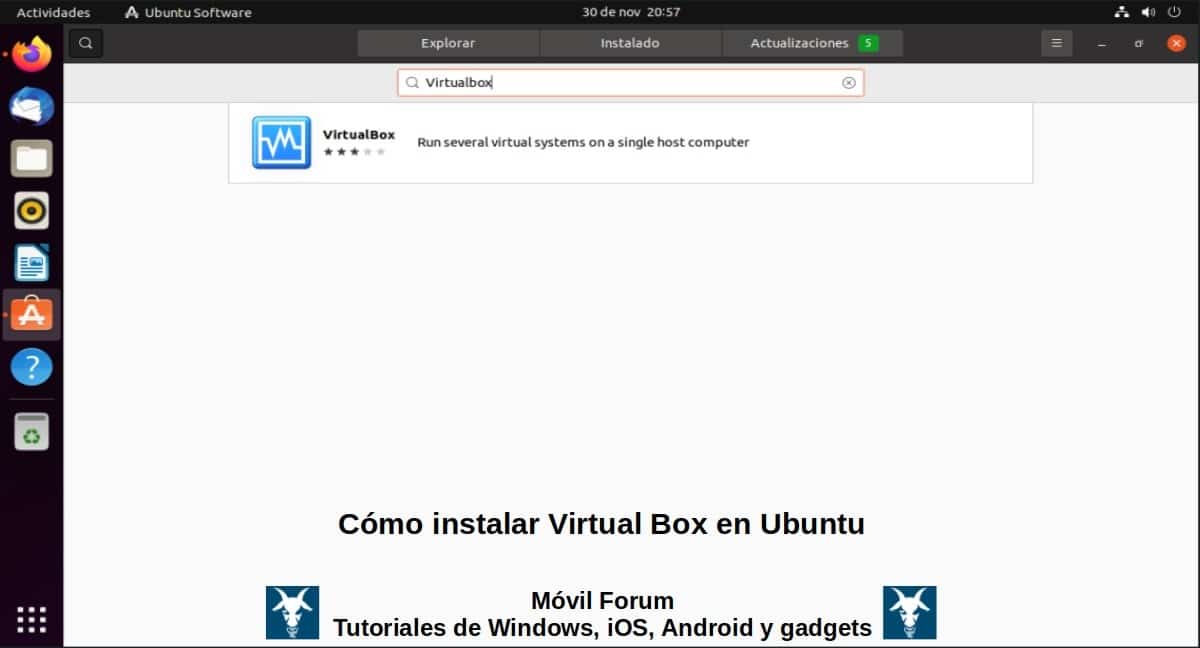
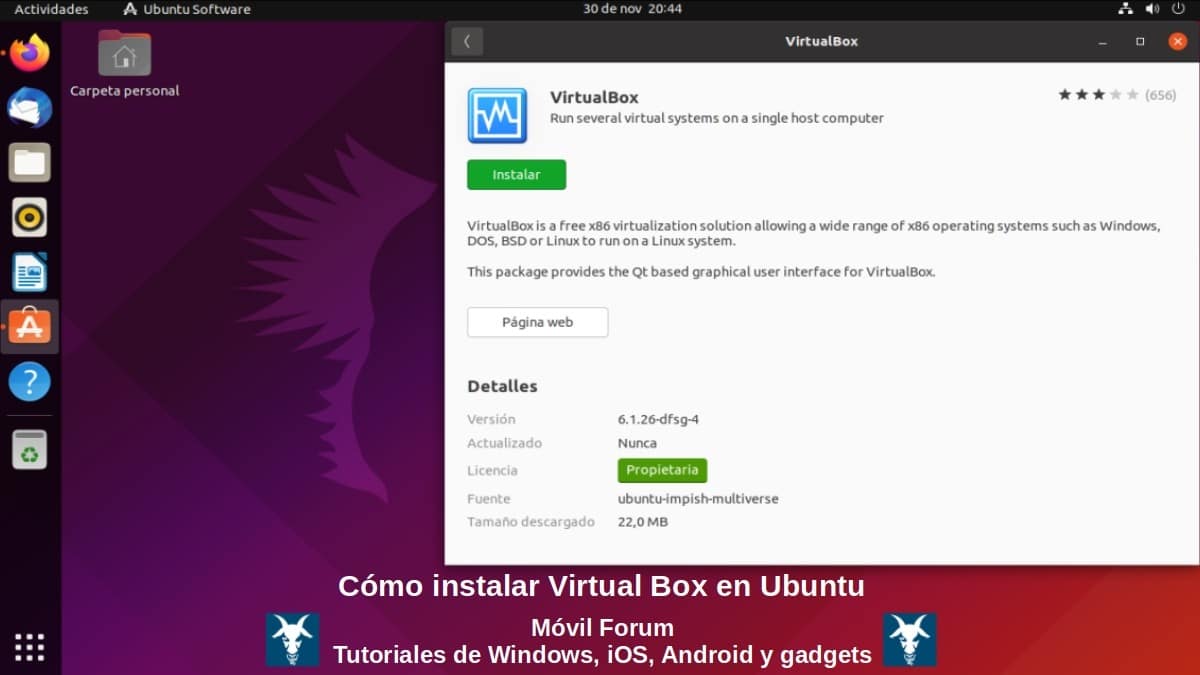
நேரடி நிறுவி பதிவிறக்கம்
இந்த இரண்டாவது முறை கருத்து தெரிவிக்க, நாம் செல்ல வேண்டும் விர்ச்சுவல் பாக்ஸ் பதிவிறக்கங்களின் லினக்ஸ் பிரிவு குறைக்க தொடர ".deb வடிவத்தில்" நிறுவி. எதுவாக இருக்க வேண்டும், கிடைக்கக்கூடிய பதிப்பு மற்றும் எங்கள் பதிப்புடன் தொடர்புடையது "உபுண்டு", அதில் குறிப்பிடப்பட்டுள்ளது. எடுத்துக்காட்டாக, நிறுவியைப் பதிவிறக்க உபுண்டு 19.10 / 20.04 / 20.10 / 21.04 வெறும் தேவை இங்கே அழுத்தவும்.
பதிவிறக்கம் செய்தவுடன், அதை சிலவற்றில் வரைகலை முறையில் நிறுவலாம் தொகுப்பு மேலாளர் என நிறுவப்பட்டது Gdebi அல்லது டெர்மினல் வழியாக (கன்சோல்) பின்வரும் மூலம் கட்டளை வரிசை:
«sudo apt install ./Descargas/virtualbox-6.1_6.1.30-148432~Ubuntu~eoan_amd64.deb»
படி செயல்படுத்தப்பட்டதும், முழு செயல்முறையும் முடிவடையும் வரை நீங்கள் காத்திருக்க வேண்டும், பின்னர் நிரலை இயக்கவும் பயன்பாடுகள் மெனு. பின்வரும் படங்களில் காட்டப்பட்டுள்ளபடி:
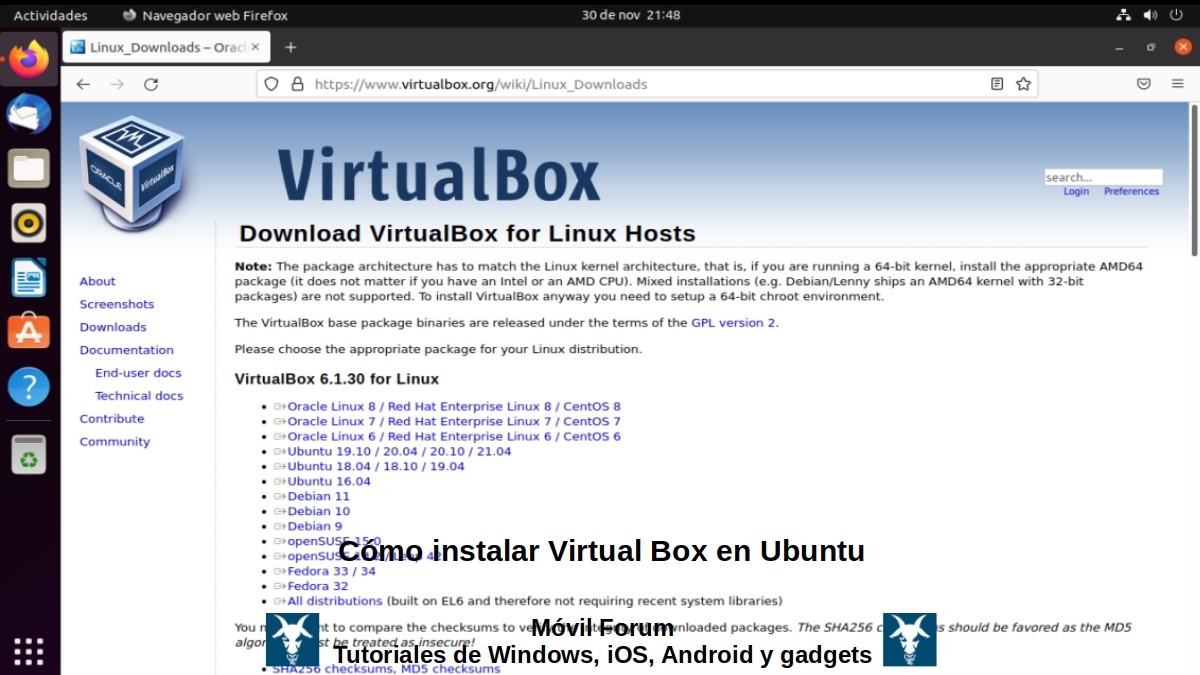
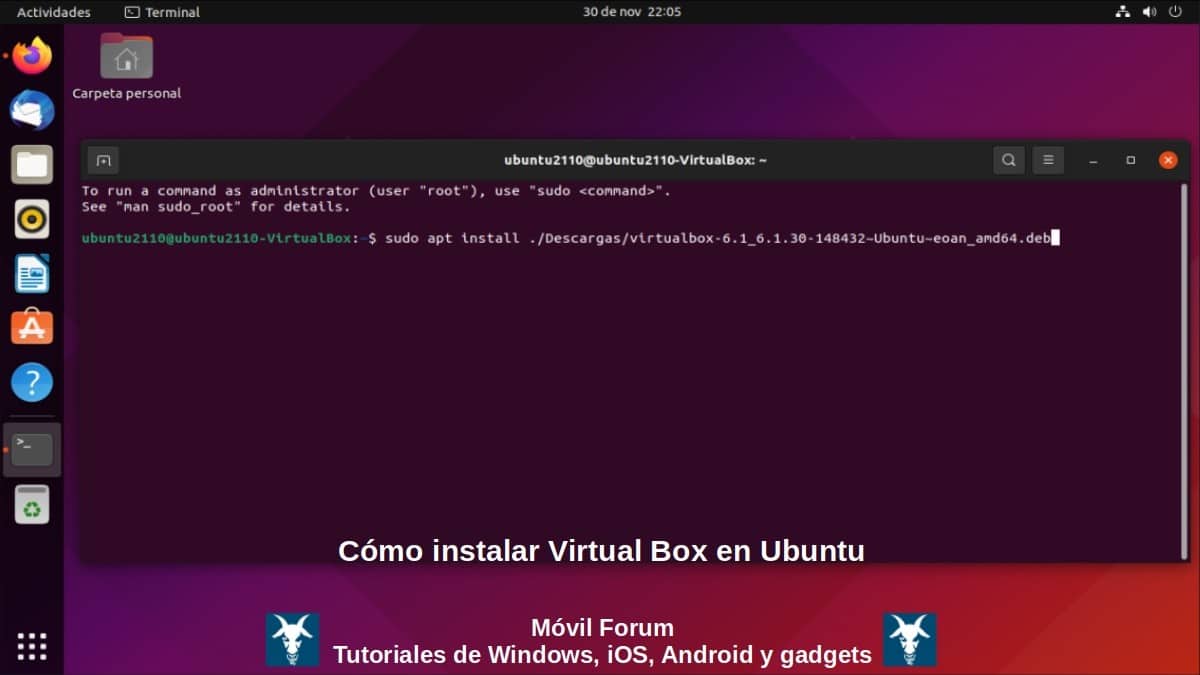
அதிகாரப்பூர்வ களஞ்சியங்கள்
விவாதிக்கப்படும் இந்த மூன்றாவது மற்றும் கடைசி முறை மிக நீண்ட மற்றும் மிகவும் சிக்கலானதாகக் கருதப்படலாம், ஆனால் அதே நேரத்தில் மிகவும் வசதியானது. ஏனெனில், நாங்கள் ஆதாரக் கோப்புகளை நம்பகத்தன்மையுடன் மற்றும் அவற்றின் சமீபத்திய பதிப்புகளின் களஞ்சியங்களில் இருந்து பதிவிறக்கம் செய்கிறோம் «Oracle VM VirtualBox ». இந்த படிநிலையைத் தொடங்க, நாமும் செல்ல வேண்டும் விர்ச்சுவல் பாக்ஸ் பதிவிறக்கங்களின் லினக்ஸ் பிரிவு மற்றும் கீழே கொடுக்கப்பட்டுள்ள வழிமுறைகளைப் பின்பற்றவும்.
சுருக்கமாக, இவை பின்வருமாறு:
- எங்கள் முனையத்தைத் திறந்து திருத்தவும் கோப்பு "sources.list" ஏற்பாடு பாதை "/ etc / apt /" அதன் முடிவில் பின்வரும் வரியைச் செருக:
«deb [arch=amd64] https://download.virtualbox.org/virtualbox/debian eoan contrib»
- மாற்றங்கள் சேமிக்கப்பட்டவுடன் கோப்பு "sources.list" என்ற களஞ்சியத்தின் விசையைச் சேர்க்க பின்வரும் கட்டளையை இயக்க வேண்டும் «Oracle VM VirtualBox »:
«wget -q https://www.virtualbox.org/download/oracle_vbox_2016.asc -O- | sudo apt-key add -»
- இங்கே வரை அனைத்தும் வெற்றிகரமாக இருந்தால், பின்வரும் கட்டளைகளை ஒரே வரிசையில் இயக்குவது மட்டுமே உள்ளது:
«sudo apt update»
«sudo apt install virtualbox-6.1»
- இறுதியாக, முந்தைய கட்டளை கட்டளைகள் வெற்றிகரமாக செயல்படுத்தப்பட்டால், நாம் இப்போது இயக்கலாம் ஆரக்கிள் வி.எம் விர்ச்சுவல் பாக்ஸ் பயன்பாடுகள் மெனுவிலிருந்து.
மேலே விவரிக்கப்பட்ட அனைத்தும் மிகவும் புரிந்துகொள்ளக்கூடியதாக இருக்கும்படி, கருத்து தெரிவிக்கப்பட்டவற்றுடன் தொடர்புடைய படங்களை கீழே பார்ப்போம்:
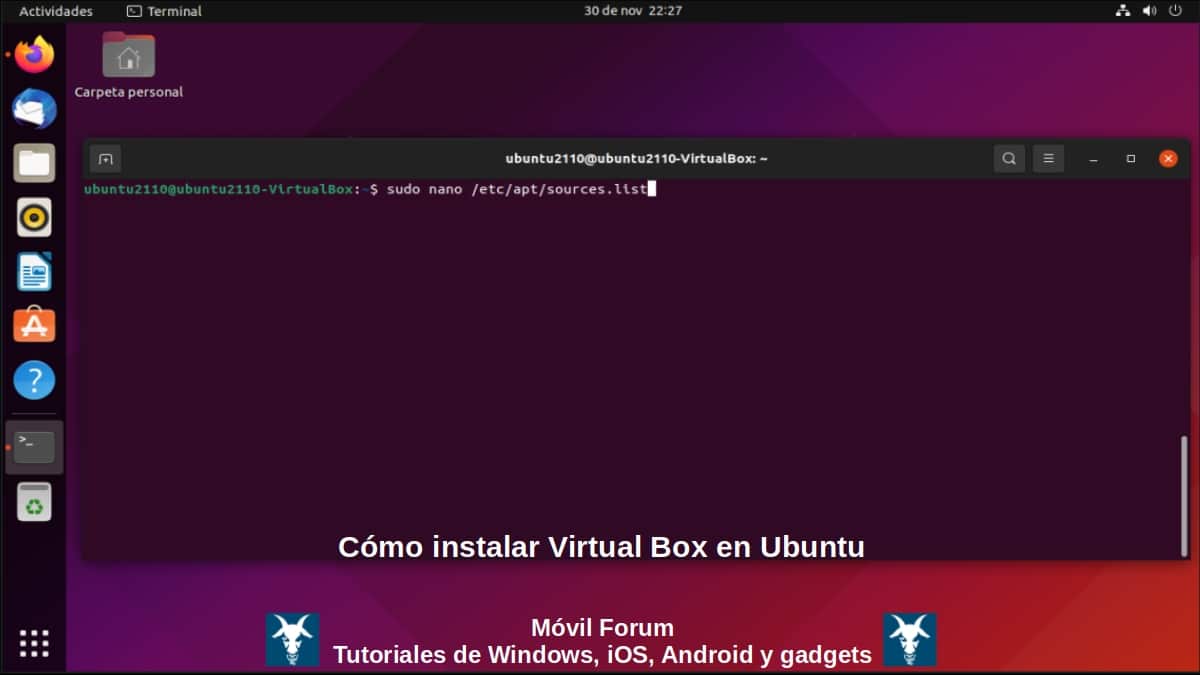
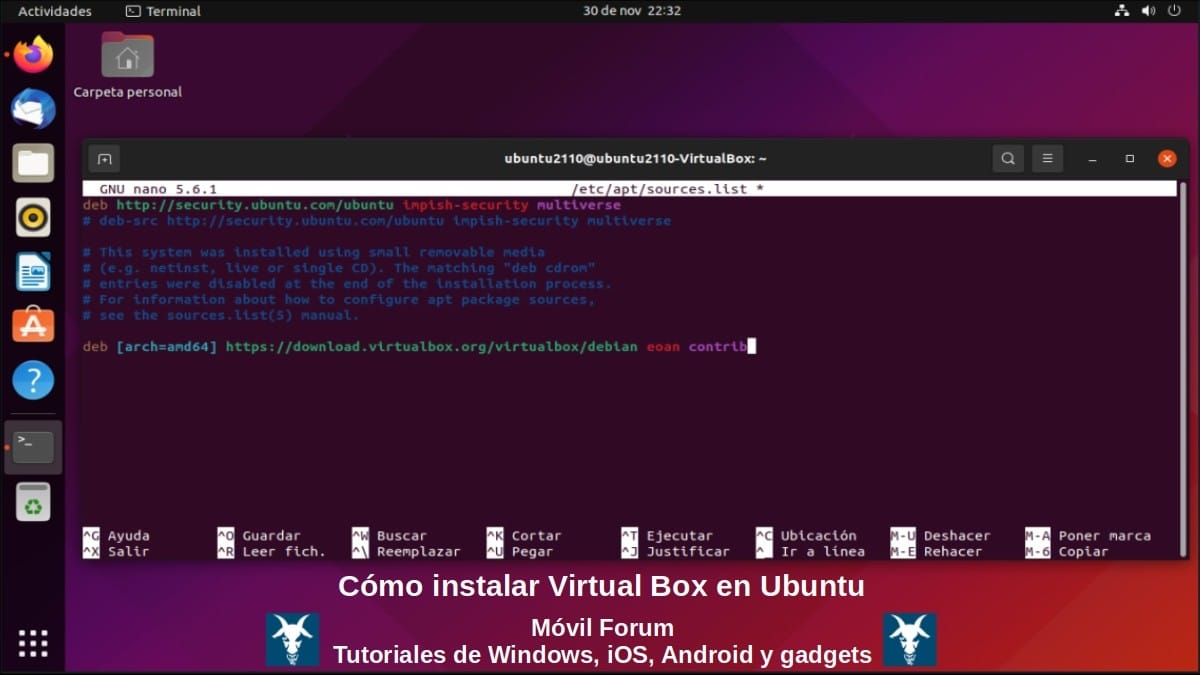
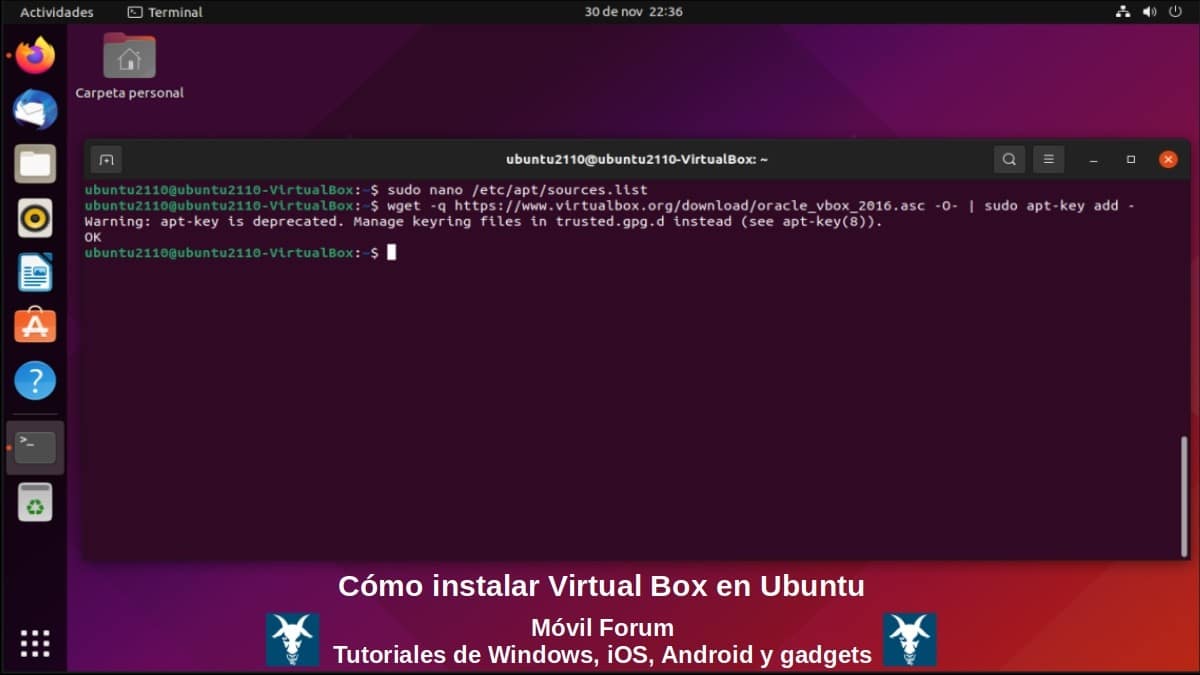
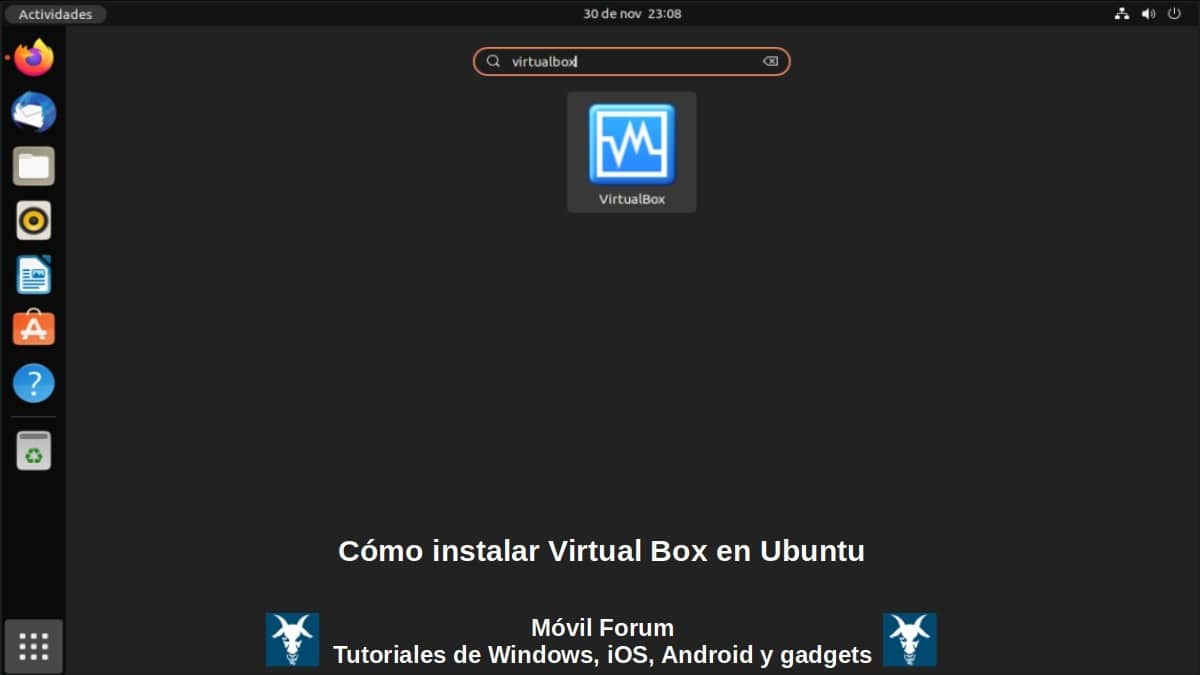
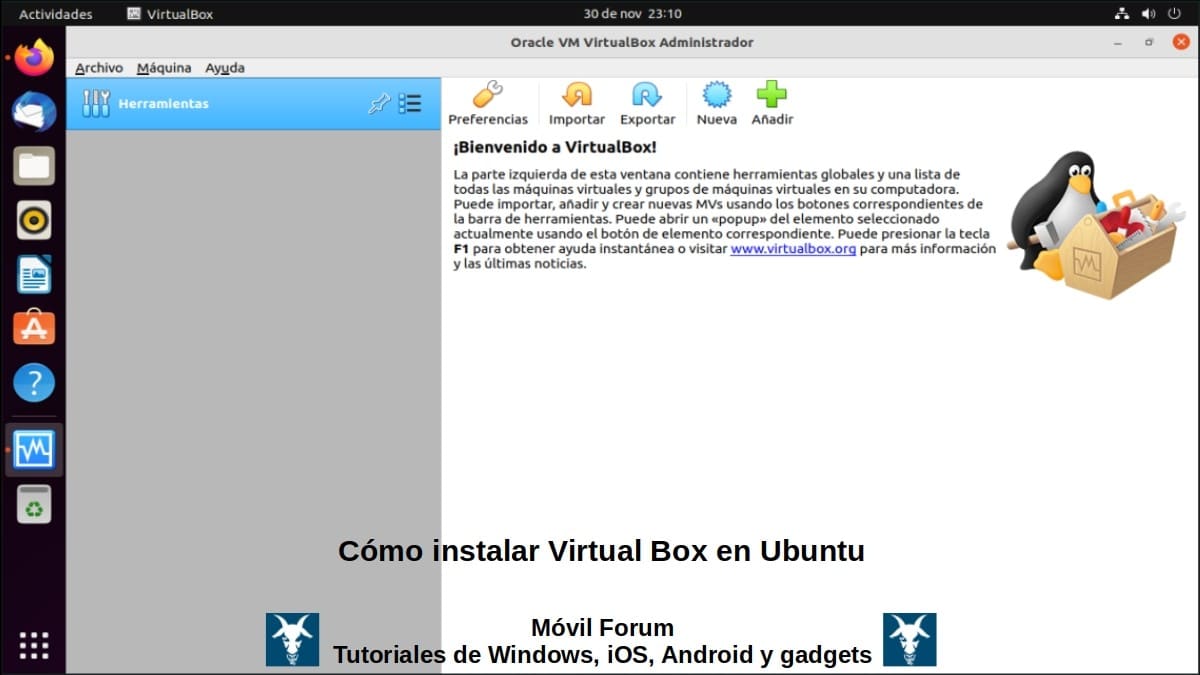
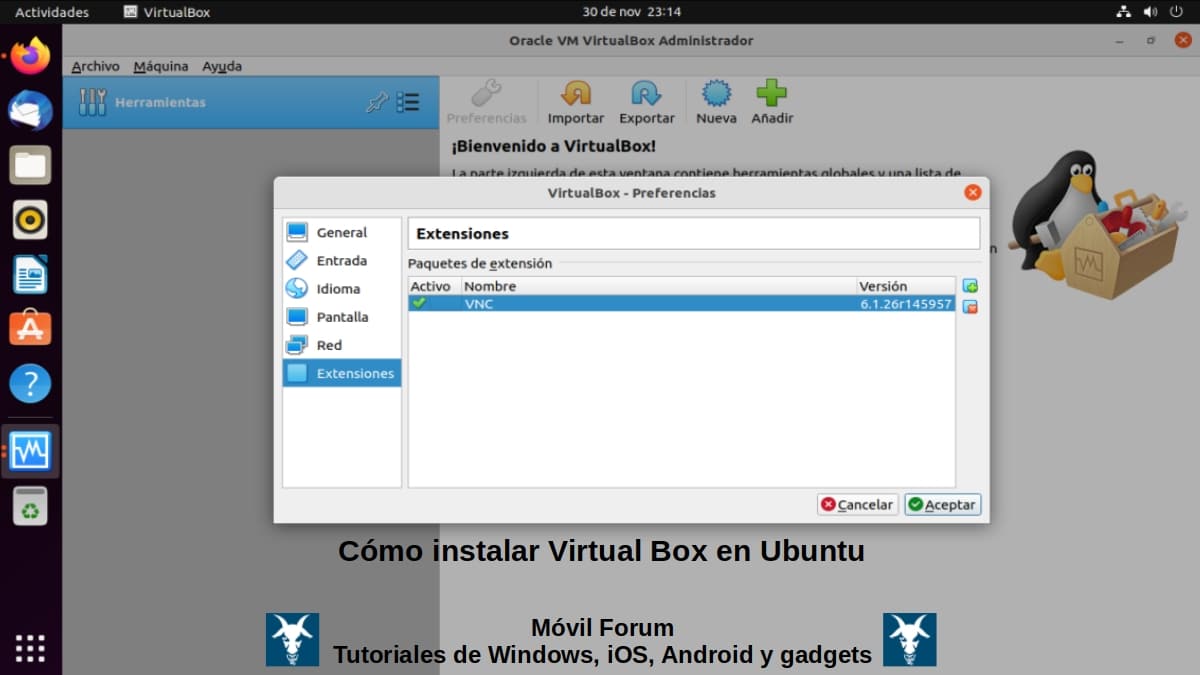
பரிந்துரைகளை
நீங்கள் பார்க்க முடியும் என, இதுவரை நாம் இதன் நோக்கத்தை நிறைவு செய்துள்ளோம் "உபுண்டுவில் மெய்நிகர் பெட்டியை எவ்வாறு நிறுவுவது" பற்றிய பயிற்சி. இது ஒரு பரிந்துரையாக மட்டுமே உள்ளது, கோப்பைப் பதிவிறக்கவும் ஆரக்கிள் VM VirtualBox நீட்டிப்பு பேக் பின்னர் அதை சேர்க்கவும் மெய்நிகர் பெட்டிகிளிக் செய்க இங்கே.
கோப்பு ஆரக்கிள் VM VirtualBox நீட்டிப்பு பேக் மூலம் சேர்க்கப்படுகிறது விருப்பத்தேர்வுகள் (பொத்தான்), இது கடைசியாகக் காட்டப்பட்டுள்ள படத்துடன் ஒத்துப்போகிறது. நமக்குப் பிடித்த இயக்க முறைமைகளின் ஐஎஸ்ஓ கோப்புகளைப் பதிவிறக்கம் செய்து, உருவாக்கவும் மெய்நிகர் இயந்திரங்கள் (MV) அவற்றைச் சோதித்து மேலும் அறிந்து கொள்வது அவசியம்.
மற்றும் தேவைப்பட்டால், எப்படி நல்ல நடைமுறைக் கொள்கை, கோப்பு நிறுவப்பட்டிருக்க வேண்டும் மெய்நிகர் பாக்ஸ் விருந்தினர் சேர்த்தல் உருவாக்கப்படும் ஒவ்வொரு மெய்நிகர் இயந்திரத்திலும் (VM). என்பதால், இது ஒரு சிறப்பு மென்பொருள் தொகுப்பு (கட்டுப்படுத்திகள் மற்றும் பயன்பாடுகள்) இது VirtualBox இன் ஒரு பகுதியாகும் மற்றும் அவற்றின் செயல்திறனை மேம்படுத்த மற்றும் புதிய செயல்பாடுகளைச் சேர்க்க VMகள் ஒவ்வொன்றிலும் ஒருங்கிணைக்கப்பட்டுள்ளது.
கூடுதலாக, இது பெயரில் ஒரு சிடி-ரோம் படத்தில் கிடைக்கிறது VBoxGuestAdditions.iso. ஒவ்வொரு விஎம்களிலும் சிடி டிரைவாக நிறுவப்பட வேண்டிய படம்.
மற்றும் முடிக்க, ஒருவேளை எதிர்காலத்தில் நாம் மற்றொன்றைச் செய்வோம் விருப்பங்கள் மற்றும் அமைப்புகள் பற்றிய பயிற்சி தி "மெய்நிகர் பெட்டி", பல உள்ளன மற்றும் காலப்போக்கில் மேலும் சேர்க்கப்படும்.

சுருக்கம்
சுருக்கமாக, "மெய்நிகர் பெட்டி" y "உபுண்டு" அவை சிறந்த, திறமையான மற்றும் எளிமையான கலவையாகும். குறிப்பாக நீங்கள் விரும்பும் போது ஒரு இலவச மற்றும் திறந்த இயக்க முறைமை, ஒளி, நிலையான மற்றும் மிகவும் செயல்பாட்டு. உருவாக்குவதற்காக மெய்நிகர் இயந்திரங்கள் ஒரு மூலம் மெய்நிகராக்க கருவி வலுவான, வலுவான மற்றும் திறந்த மூல.
இந்த வெளியீடு முழுதும் மிகவும் பயனுள்ளதாக இருக்கும் என்று நம்புகிறோம் «Comunidad de nuestra web». நீங்கள் அதை விரும்பியிருந்தால், இங்கே கருத்துத் தெரிவிக்கவும், சமூக வலைப்பின்னல்கள் அல்லது செய்தி அமைப்புகளில் உங்களுக்குப் பிடித்த வலைத்தளங்கள், சேனல்கள், குழுக்கள் அல்லது சமூகங்களில் மற்றவர்களுடன் பகிர்ந்து கொள்ளவும். இறுதியாக, எங்கள் முகப்புப் பக்கத்தைப் பார்வையிடவும் «மொபைல் மன்றம்» மேலும் செய்திகளை ஆராயவும், அதிகாரப்பூர்வ குழுவில் சேரவும் மொவில் மன்றத்தின் Facebook.